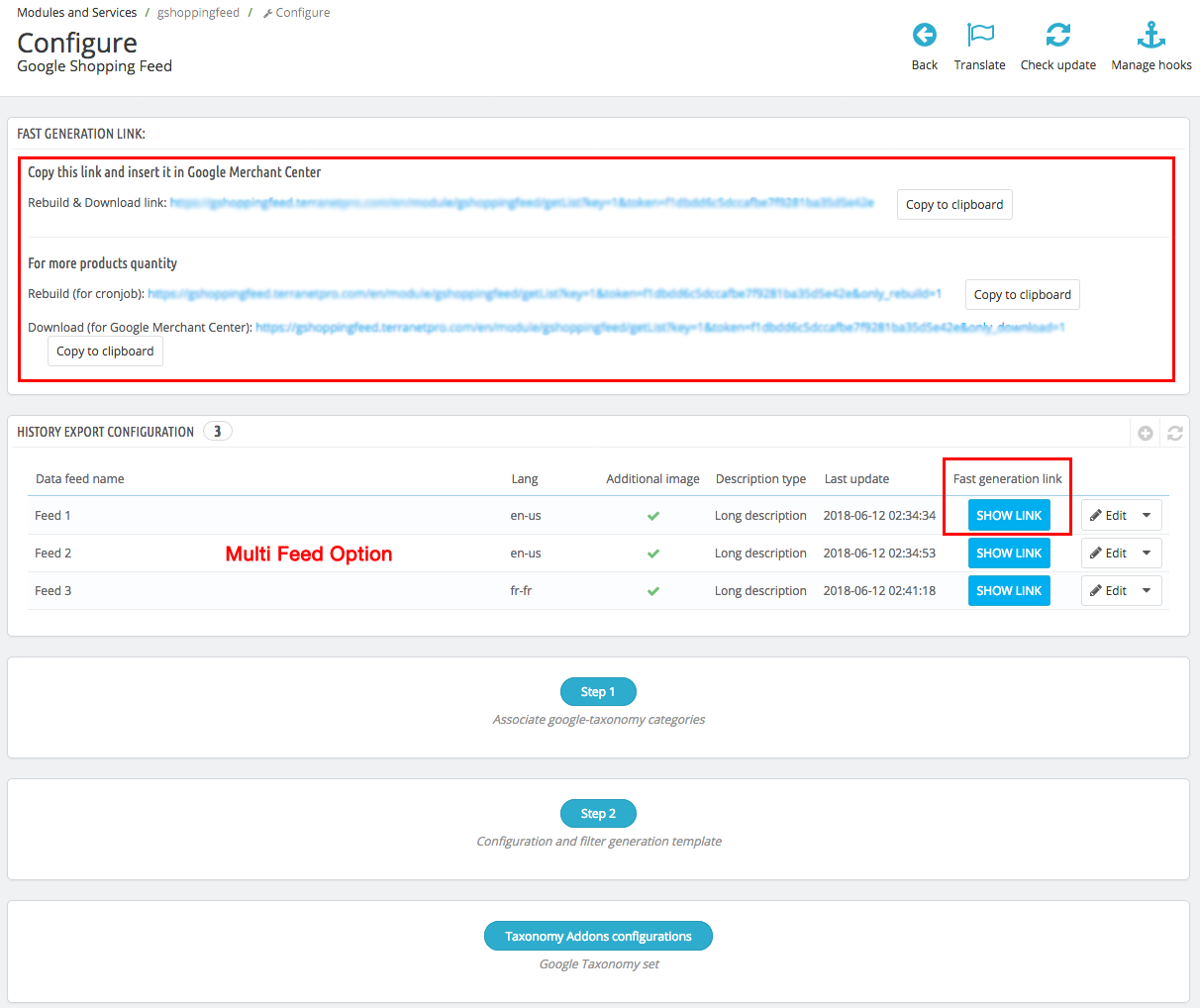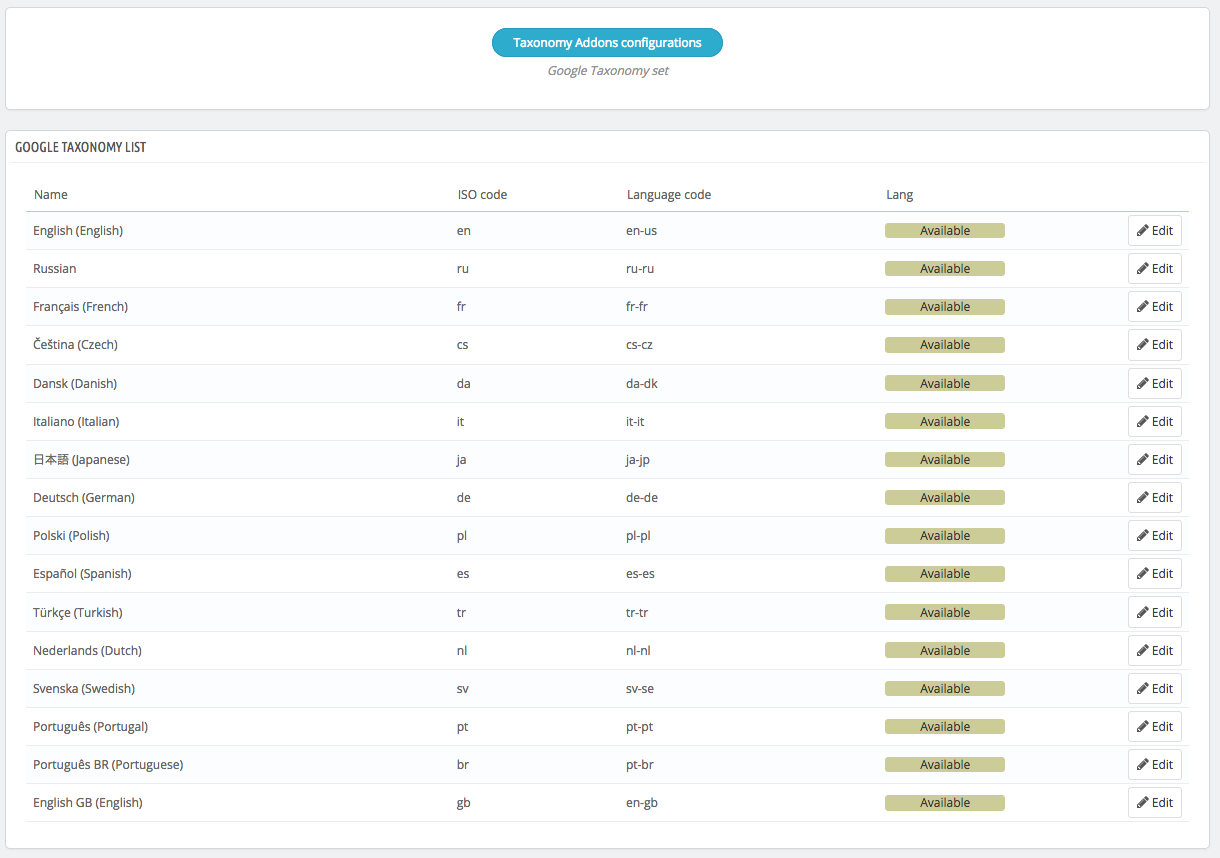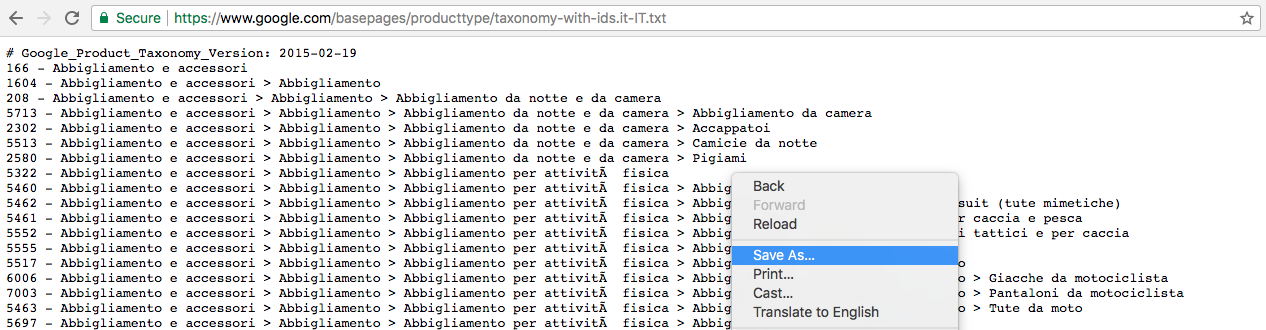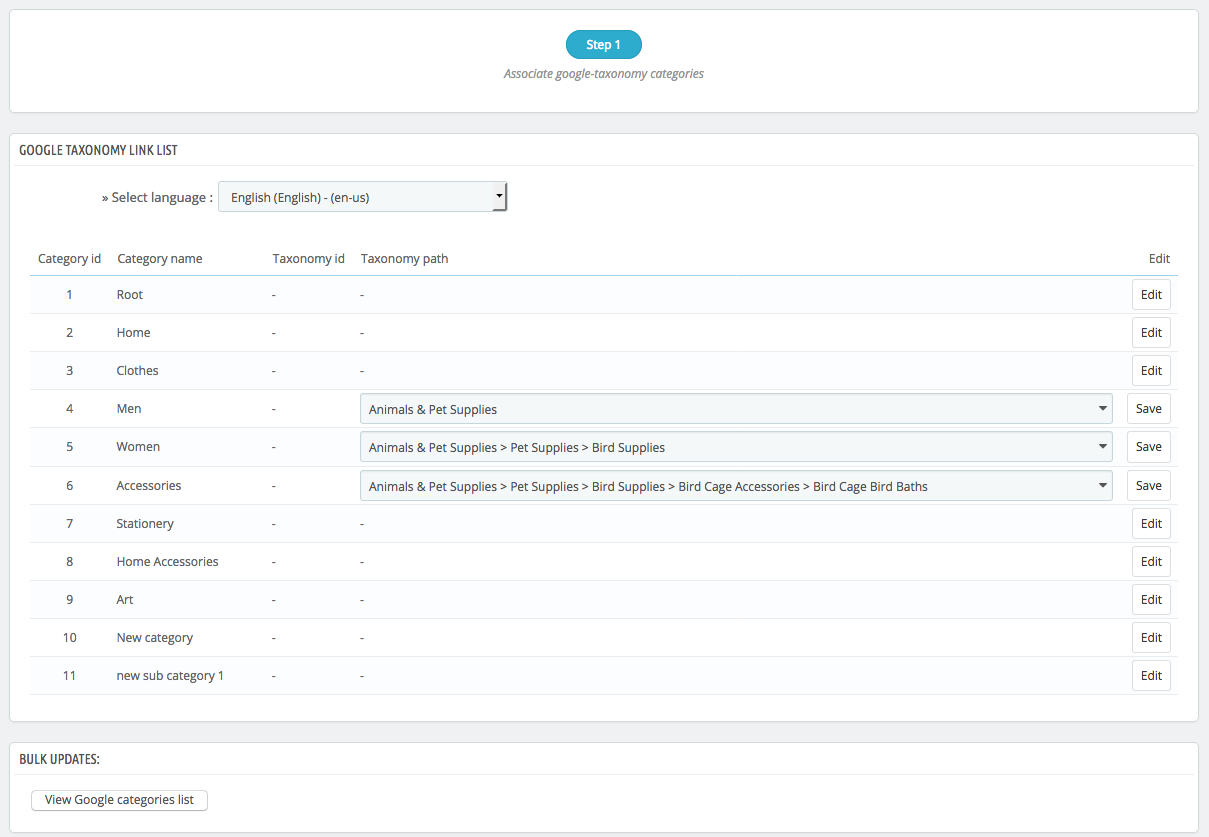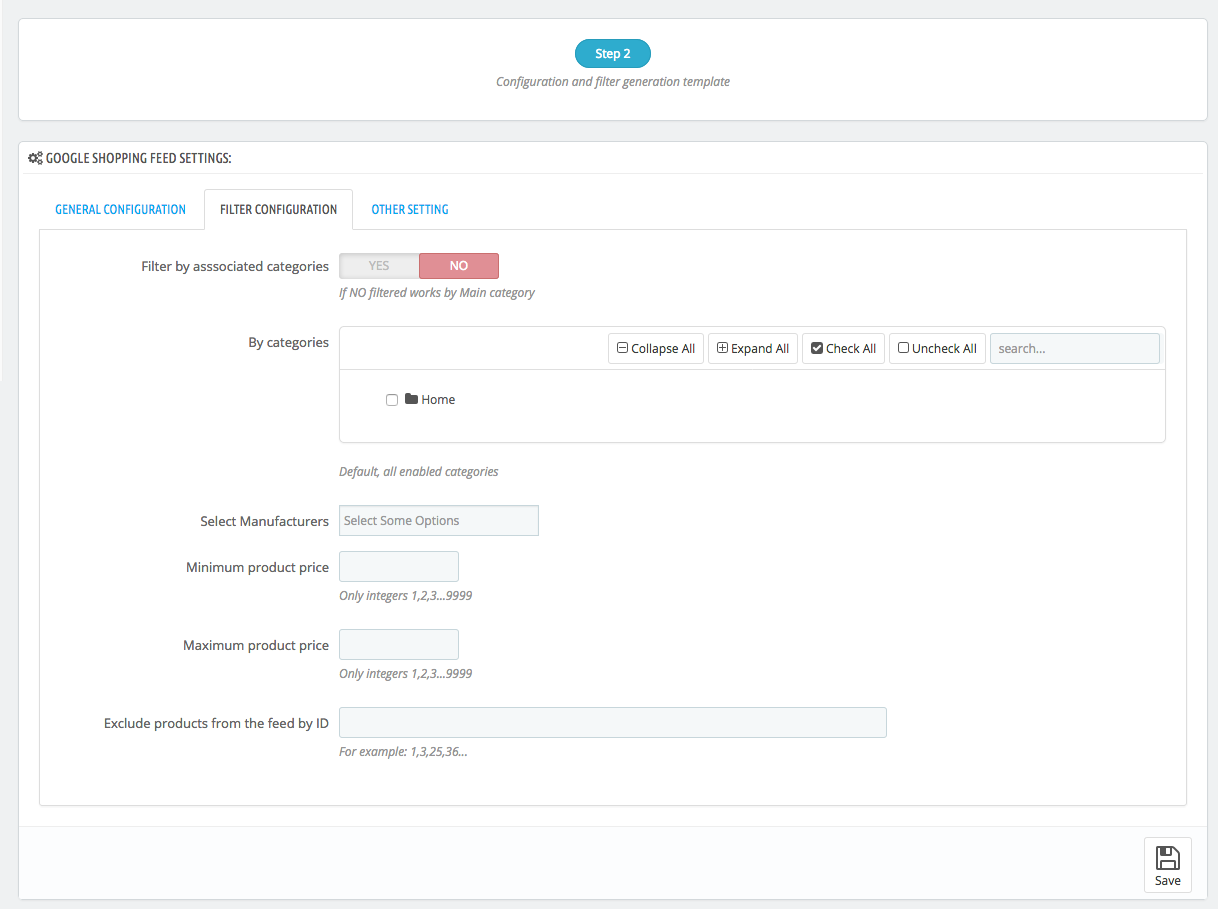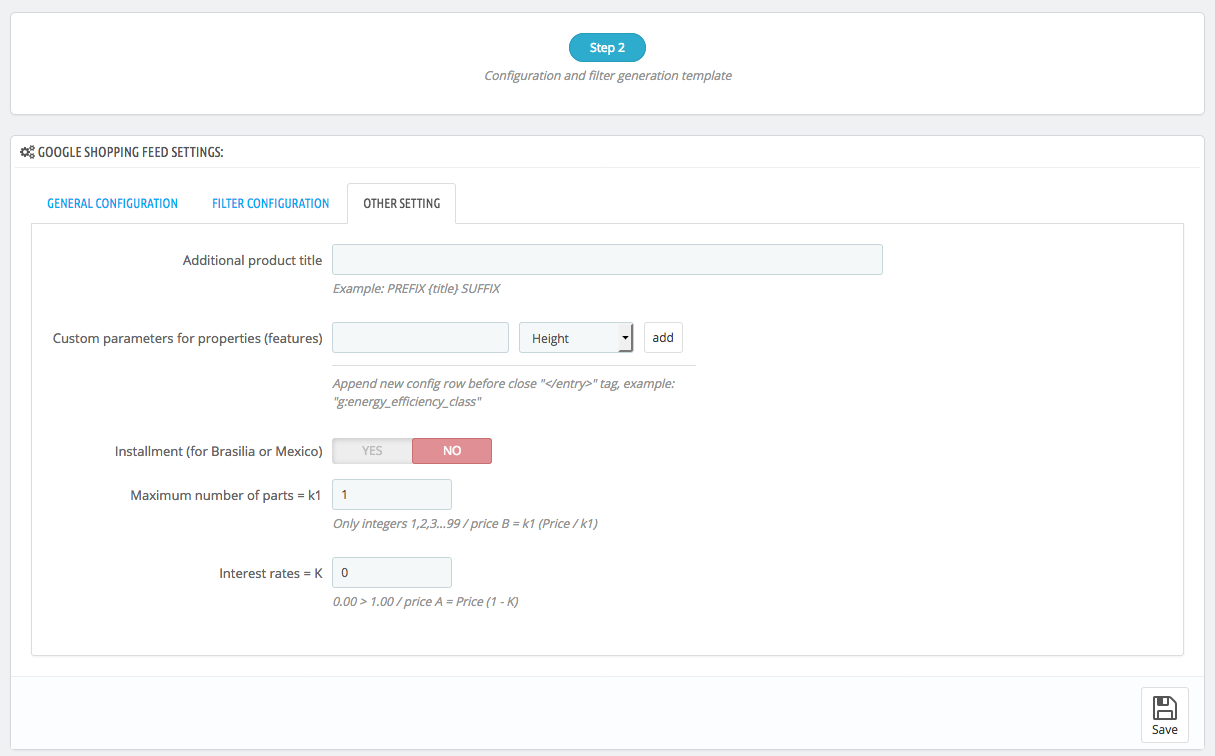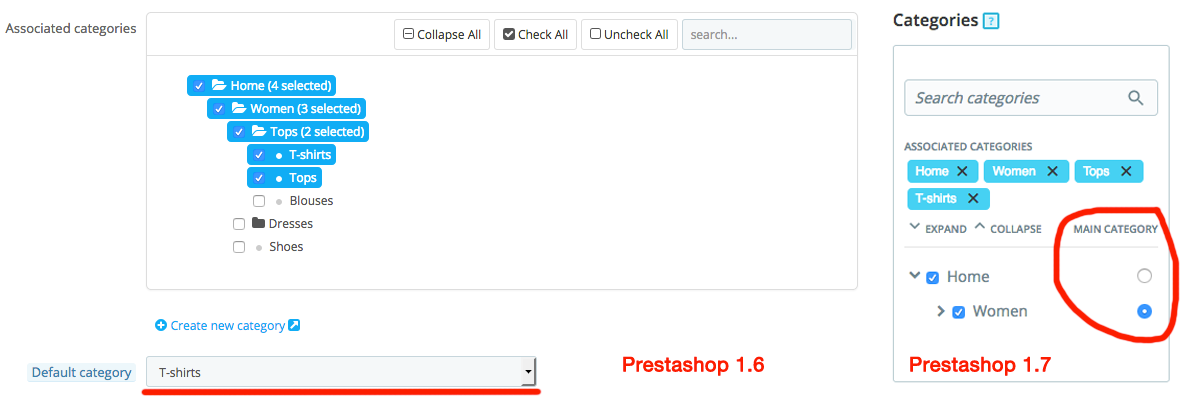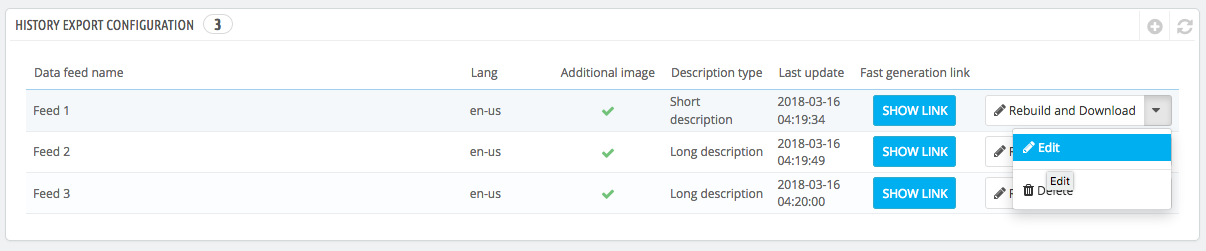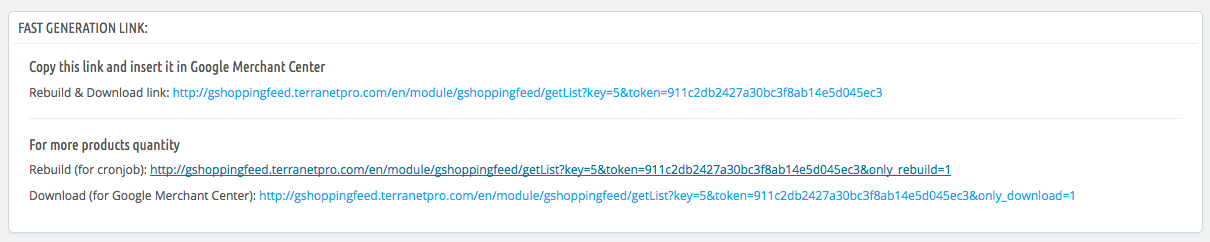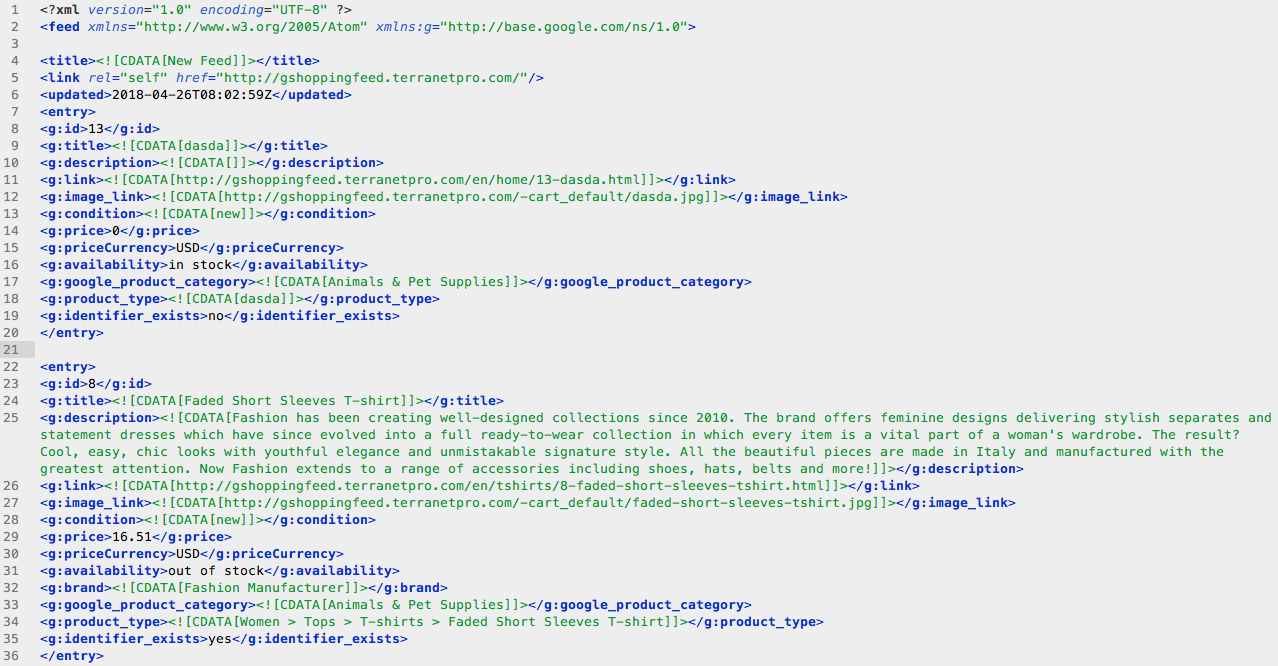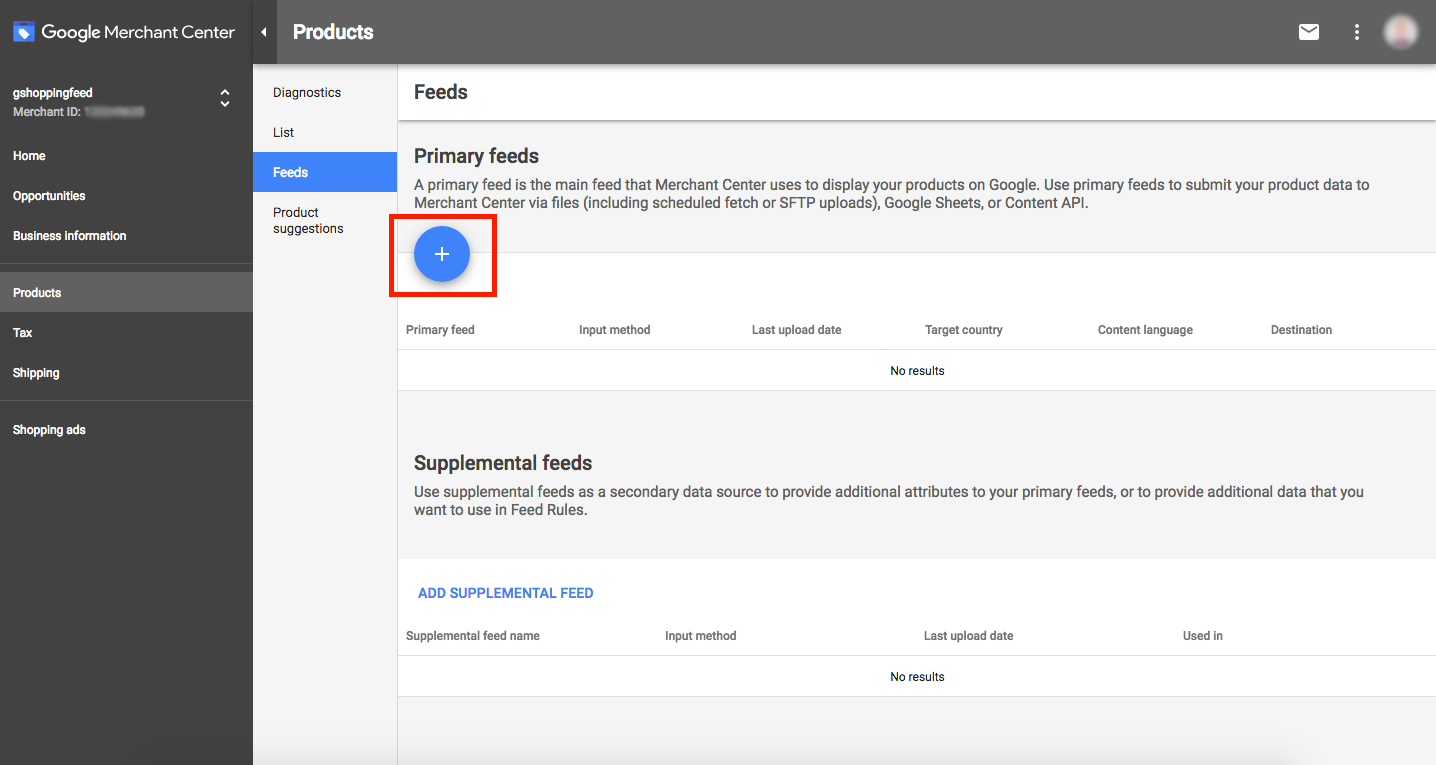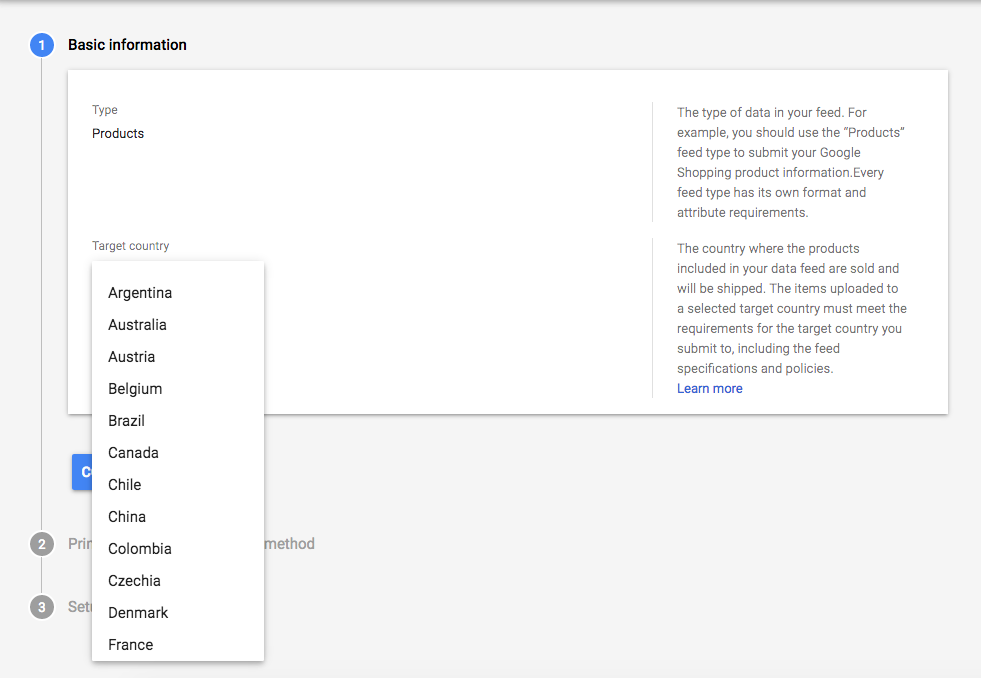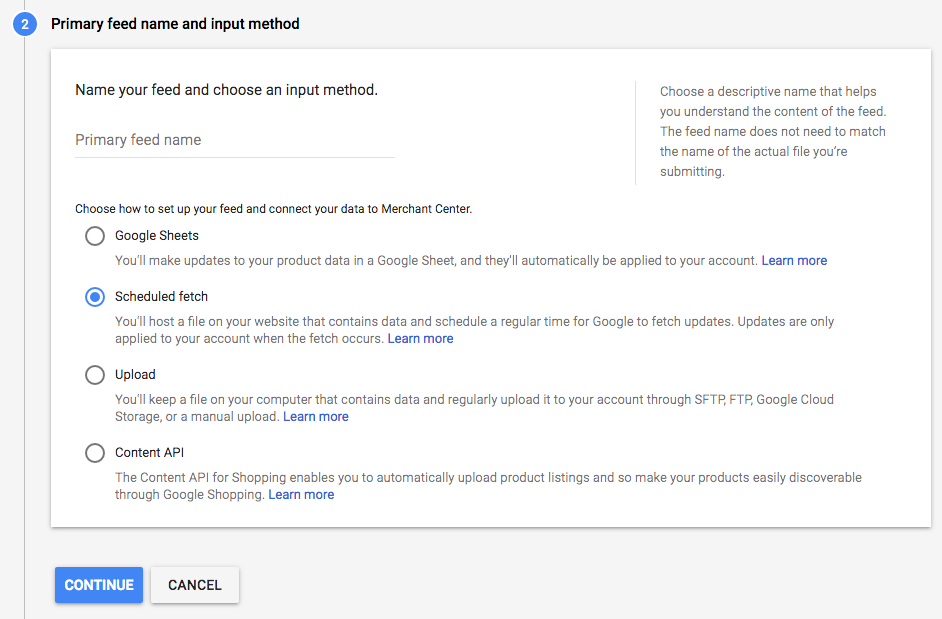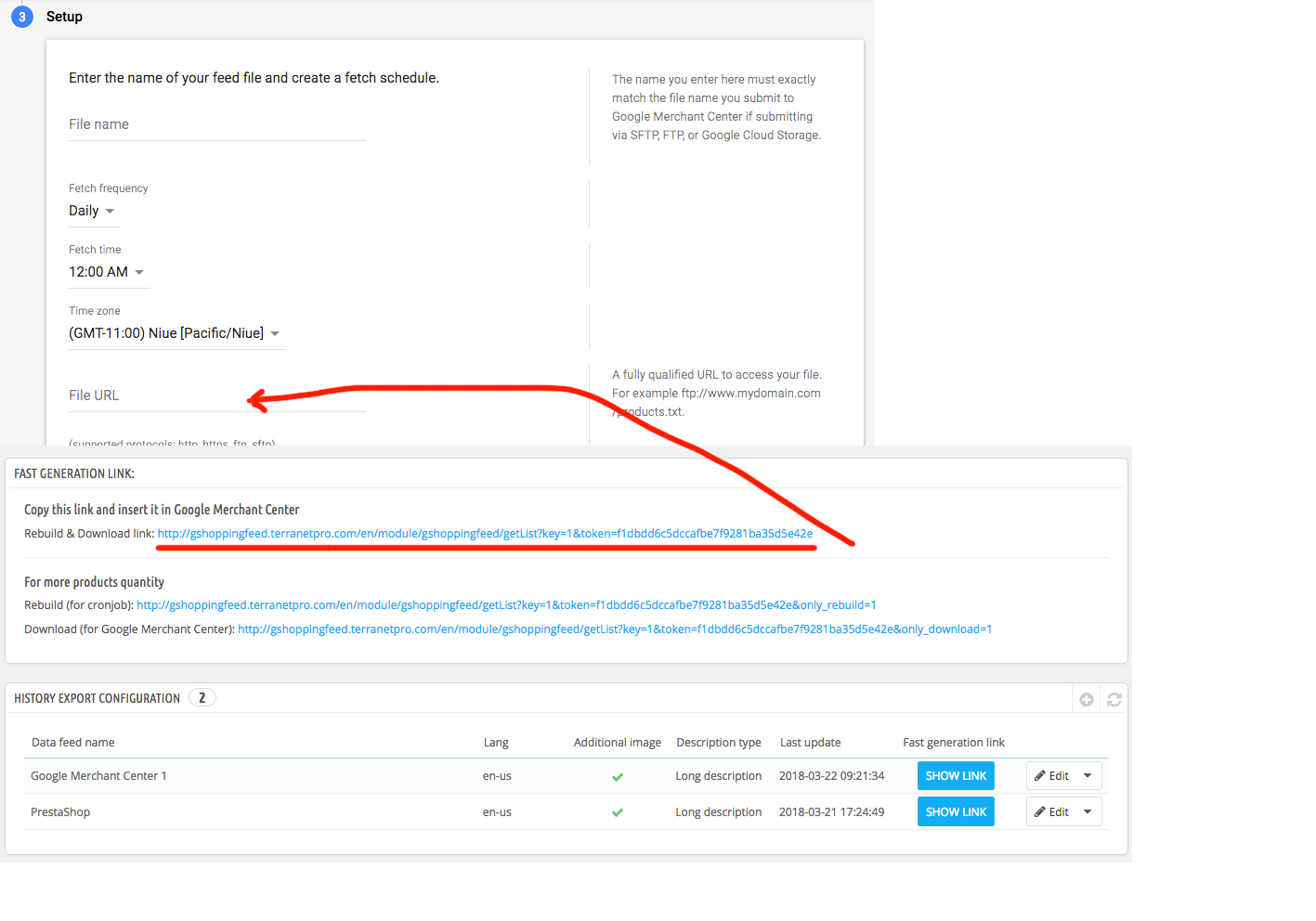Google Shopping Feed — документация
Настроки модуля Google Shopping Feed / Ссылка на модуль
1. После установки модуля вы можете получить доступ к его настройкам:
Для того чтобы создать свой первый канал, вам нужно проверить конфигурацию таксономии.
2. Проверка конфигурации таксономии
Вы должны убедиться, что существует список таксономии от Google для экспортируемого языка
Если нет
то вы должны нажать EDIT
И загрузите таксономический список от Google для нужного языка, используя ссылку
https://www.google.com/basepages/producttype/taxonomy-with-ids.it-IT.txt
Вы можете легко сохранить его с помощью Google Chrome
Где вместо этого it-IT, введите нужный вам язык, например:
Argentina : https://www.google.com/basepages/producttype/taxonomy-with-ids.es-ES.txt
Australia : http://www.google.com/basepages/producttype/taxonomy-with-ids.en-AU.txt
Austria : https://www.google.com/basepages/producttype/taxonomy-with-ids.de-DE.txt
Belgium :
French : https://www.google.com/basepages/producttype/taxonomy-with-ids.fr-FR.txt
Dutch : https://www.google.com/basepages/producttype/taxonomy-with-ids.nl-NL.txt
Brazil : http://www.google.com/basepages/producttype/taxonomy-with-ids.pt-BR.txt
Canada :
English : https://www.google.com/basepages/producttype/taxonomy-with-ids.en-US.txt
French : https://www.google.com/basepages/producttype/taxonomy-with-ids.fr-FR.txt
Chile : https://www.google.com/basepages/producttype/taxonomy-with-ids.es-ES.txt
Colombia : https://www.google.com/basepages/producttype/taxonomy-with-ids.es-ES.txt
Czechia : http://www.google.com/basepages/producttype/taxonomy-with-ids.cs-CZ.txt
Denmark : https://www.google.com/basepages/producttype/taxonomy-with-ids.da-DK.txt
France : https://www.google.com/basepages/producttype/taxonomy-with-ids.fr-FR.txt
Germany : https://www.google.com/basepages/producttype/taxonomy-with-ids.de-DE.txt
Ireland : https://www.google.com/basepages/producttype/taxonomy-with-ids.en-GB.txt
Italy : https://www.google.com/basepages/producttype/taxonomy-with-ids.it-IT.txt
Japan : https://www.google.com/basepages/producttype/taxonomy-with-ids.ja-JP.txt
Malaysia : https://www.google.com/basepages/producttype/taxonomy-with-ids.en-US.txt
Mexico : https://www.google.com/basepages/producttype/taxonomy-with-ids.es-ES.txt
Netherlands : https://www.google.com/basepages/producttype/taxonomy-with-ids.nl-NL.txt
New Zealand : http://www.google.com/basepages/producttype/taxonomy-with-ids.en-AU.txt
Philippines : https://www.google.com/basepages/producttype/taxonomy-with-ids.en-US.txt
Poland : https://www.google.com/basepages/producttype/taxonomy-with-ids.pl-PL.txt
Portugal : http://www.google.com/basepages/producttype/taxonomy-with-ids.pt-BR.txt
Russia : https://www.google.com/basepages/producttype/taxonomy-with-ids.ru-RU.txt
Singapore : https://www.google.com/basepages/producttype/taxonomy-with-ids.en-US.txt
South Africa : https://www.google.com/basepages/producttype/taxonomy-with-ids.en-US.txt
Spain : https://www.google.com/basepages/producttype/taxonomy-with-ids.es-ES.txt
Sweden : https://www.google.com/basepages/producttype/taxonomy-with-ids.sv-SE.txt
Switzerland
French : https://www.google.com/basepages/producttype/taxonomy-with-ids.fr-CH.txt
German : https://www.google.com/basepages/producttype/taxonomy-with-ids.de-CH.txt
Italian : https://www.google.com/basepages/producttype/taxonomy-with-ids.it-CH.txt
Turkey : https://www.google.com/basepages/producttype/taxonomy-with-ids.tr-TR.txt
United Kingdom : https://www.google.com/basepages/producttype/taxonomy-with-ids.en-GB.txt
United States : https://www.google.com/basepages/producttype/taxonomy-with-ids.en-US.txt
3. Step 1: Вы должны выбрать язык и связать свою категорию с категорией от Google
*- Массовое заполнение категорий
4. Step 2: Общие настройки
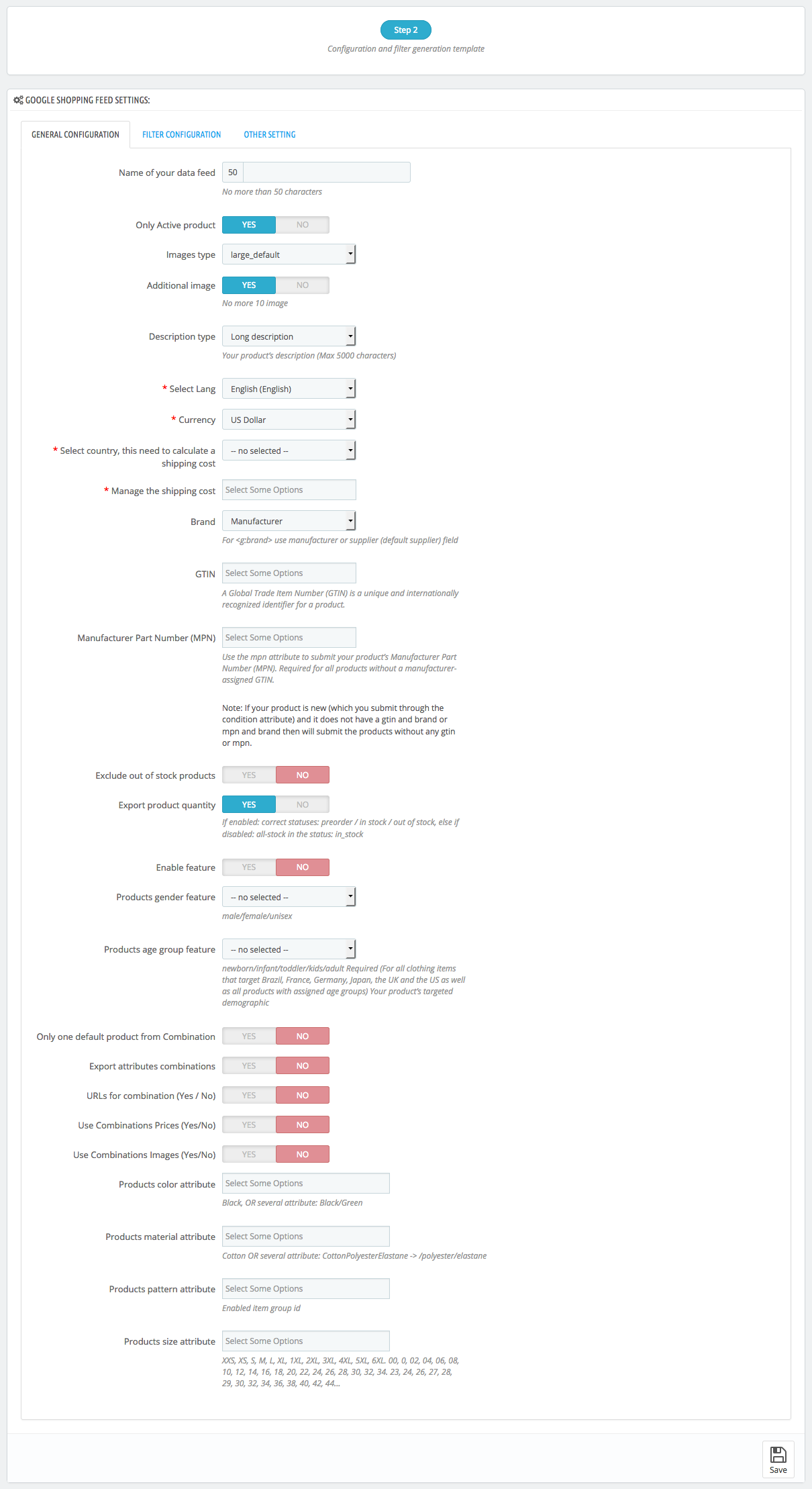
Нажмите кнопку SAVE
Примечание: При генерации .XML файла модуль использует Основную категорию из каждого товара. Так как Google Merchant Center позволяет добавлять только одну категорию к одному товару.
5. История экспорта
Вот список всех ваших экспортов
- Чтобы получить ссылку для Google, нажмите кнопку SHOW LINK
Загрузив его один раз в Google Merchant Center, он будет автоматически обновляться там
- Чтобы загрузить .xml, нажмите Rebuild and Download.
- Чтобы изменить настройки, нажмите Edit.
- Чтобы удалить, нажмите Delete.
6. XML
7. Обновление модуля
Чтобы обновить модуль без потери данных в нем, установите новую версию модуля поверх текущей и далее нажмите на:
Произойдет установка недостающих элементов таблицы в Базе данных.
8. Как загрузить товары в Google Merchant Center
a. Откройте раздел Products / Feed и нажмите «+»
b. Шаг 1: Выбор страны и языка
c. Шаг 2: Загрузка по расписанию
d. Шаг 3: Скопируйте ссылку из модуля Google Shopping Feed
Нажмите ДАЛЕЕ
Загрузка в Google Merchant Center завершена.
Документация